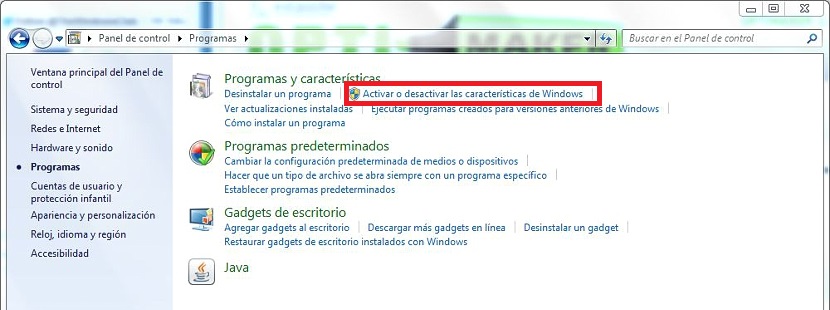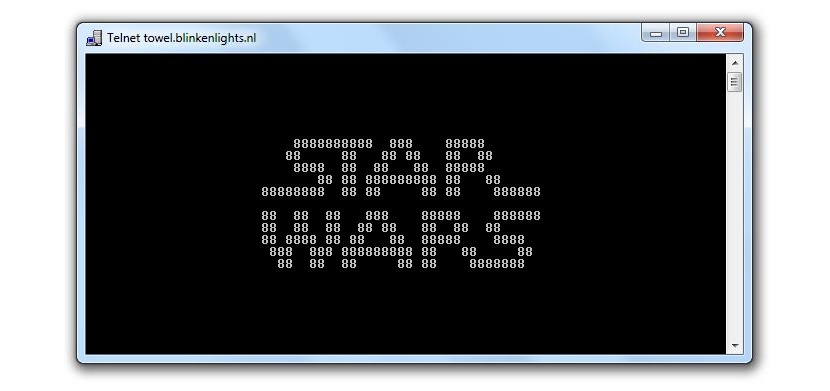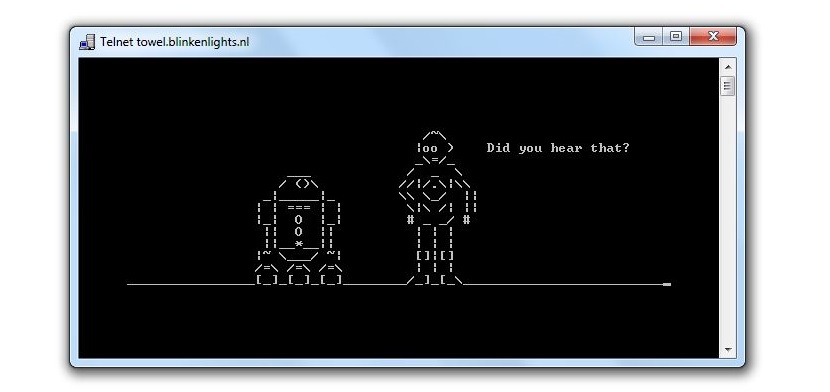
Războiul Stelelor este saga de film pe care toată lumea își amintește până în prezent, care a fost introdusă în diferite medii care pentru mulți oameni pot fi cu adevărat incredibil dacă la un moment dat le vedem personajele făcând parte dintr-un cod ASCII.
Graficul pe care îl puteți admira în partea de sus este un exemplu în acest sens, ceva pe care l-ați putea experimenta chiar acum dacă doriți să vă bucurați de acest format ASCII, prezența personajelor Star Wars dar într-un terminal de comandă din Windows, lucru pe care îl vom face cu pași simpli și fără a afecta stabilitatea sau securitatea (și chiar mai rău, vulnerabilitatea) sistemului dumneavoastră de operare.
Activați Telent în Windows 7 pentru a admira Star Wars într-o fereastră de terminal
Făcând puțină istorie despre ceea ce puteai admira acum într-o fereastră de terminal a sistemului de operare, până la Windows XP era mereu activă o funcție foarte importantă, lucru care ulterior a fost dezactivat și a rămas în acea stare chiar și până la cea mai recentă versiune de Windows 8.1. ; Ne referim la Telnet, lucru pe care îl vom activa în acest moment folosind Windows 7. De menționat că puteți efectua procedura și în alte versiuni ale sistemului de operare dacă doriți să vă bucurați de această fereastră distractivă cu personaje Star Wars.
- Ceea ce trebuie să facem mai întâi este să ne îndreptăm spre Butonul de meniu principal.
- Acolo trebuie să scriem Telnet.
Dacă acest serviciu nu este activ, atunci nu va apărea absolut nimic în rezultate; Dacă, pe de altă parte, apare, atunci ar trebui să ignorați procedura pe care o vom indica mai jos, deoarece are scopul de a o activa și ulterior de a o utiliza pentru a putea arată aceste personaje Star Wars în fereastra terminalului Windows.
Presupunând că serviciul Telnet nu este activ în versiunea dvs. de Windows, atunci ar trebui să continuăm cu următorii pași pentru a activa și, ulterior, a ne atinge obiectivul:
- Facem clic pe buton Meniul Start.
- Ne îndreptăm spre el Panou de control.
- Acolo selectăm categoria de Programe.
- Acum facem clic pe linkul care spune «Activați sau dezactivați funcțiile“.
- Se va deschide o nouă fereastră, trebuie să așteptați ca funcțiile existente să fie afișate.
- Odată ce sunt afișate, trebuie activați atât Clientul Telnet, cât și Serverul făcând clic pe casetele respective.
- Acum facem clic pe accepta.
- Așteptăm puțin timp să se termine procesul.
Acest ultim pas poate necesita ceva timp, așa că nu este nevoie să disperați, deoarece sistemul de operare încerca de fapt să activeze toate serviciile care implică Telnet.
Odată ce acest lucru este terminat, fereastra se va închide automat; Trebuie să închidem fereastra Panoului de control Windows pentru a continua cu a doua parte a procedurii.
- Acum facem clic pe buton Meniul Start Windows.
- Ne scrie Telnet.
- Îl selectăm și executăm.
- Scriem scrisoarea «o» fără ghilimele și apoi apăsați tasta Entrar.
- Mai târziu trebuie să scriem următoarea comandă
prosop.blinkenlights.nl
- Așteptăm un moment până când procesul este finalizat.
După cum puteți admira, în această ultimă parte pe care am menționat-o, va fi nevoie de ceva timp suplimentar, deoarece, în realitate, se încarcă toată animația cu scene care corespund Star Wars. Este cu totul incredibil ce putem admira, întrucât în stilul fiecăruia dintre filmele care au alcătuit saga, la început vei admira un text care se mișcă pe verticală deși fără perspectivă, ulterior având anumite scene care corespund acestor filme dar propuneri. în cod ASCII, ceva de care cu siguranță ne vom bucura enorm.
Trebuie doar să faceți clic pe „x” mic din fereastră pentru a o închide și o puteți reporni așa cum am menționat în a doua parte a procesului. Dacă nu mai dorim să avem Star Wars pe sistemul nostru, doar ar trebui să dezactivăm serviciile Telnet urmând aceeași procedură dar să dezactiveze casetele respective.